




1.何谓甘特图
甘特图(Gantt Chart)又叫横道图、条状图(Bar Chart)。它是以图示的方式通过活动列表和时间刻度形象地表示出任何特定项目的活动顺序与持续时间。其中,横轴表示时间,纵轴表示活动(项目)。线条表示在整个期间上计划和实际的活动完成情况。甘特图可以直观地帮助您评估一个项目的完成需要多少时间,决定需要使用多少资源,并规划项目任务完成的先后次序。当项目在进行中时,甘特图可以帮助您监控项目进度。您将可以立即发现哪些任务需要在某个规定的时间段内完成,同时,也可以立即采取纠正措施将项目拉回正轨。
2.甘特图历史
波兰经济学家、工程师和管理研究者Karol Adamiecki据称是最早发明这种类型工具的人,他当时称之为谐波图(harmonogram)。直至1931年,Karol Adamiecki才将其所发明的图表用波兰语发表。目前,我们所用的甘特图是由美国机械工程师和管理咨询师Henry Laurence Gantt于1910—1915年发明的,并以其名字命名。

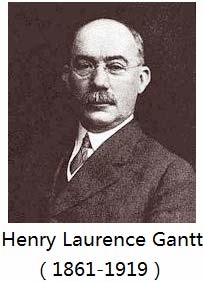
3.工具下载与安装
感兴趣的朋友,可以在浏览器中输入:http://sourceforge.net/projects/ganttproject/files,然后按Enter键,在打开的页面窗口中单击
 按钮(见图3.1),此时就会弹出图3.2所示的窗口。
按钮(见图3.1),此时就会弹出图3.2所示的窗口。
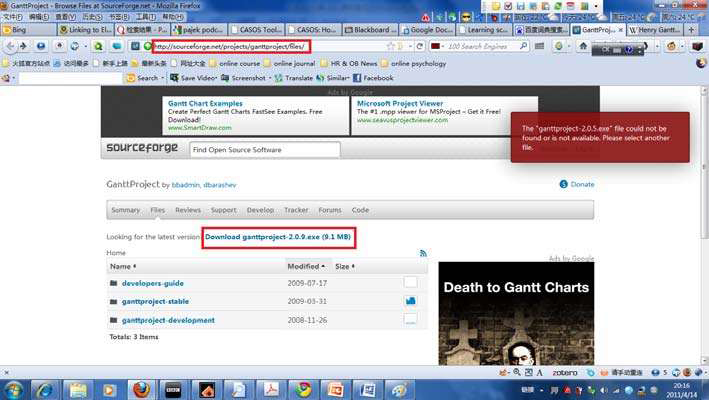
图3.1 ganttproject-2.0.9下载网址
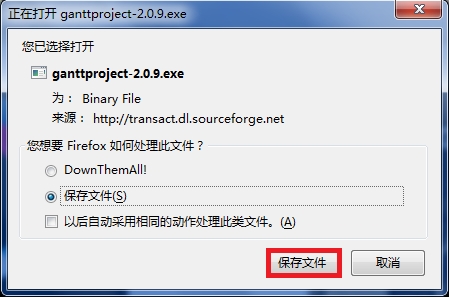
图3.2 ganttproject-2.0.9下载对话框
选择“保存文件”单选项,再单击“保存文件”按钮就可以下载到自己惯用的存储位置(取决于您平时使用的浏览器及其相应设置)。双击
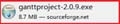 文件(见图3.3),在弹出的窗口中单击
文件(见图3.3),在弹出的窗口中单击
 按钮,就会启动安装程序。
按钮,就会启动安装程序。
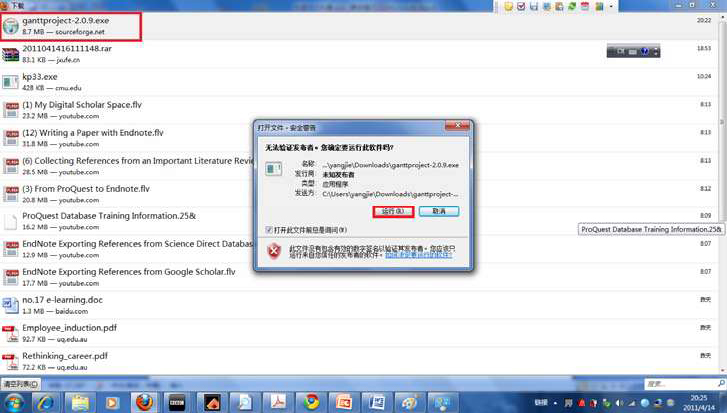
图3.3 ganttproject-2.0.9的保存与运行
在如图3.4所示的对话窗口中,单击
 按钮;在弹出窗口中继续单击
按钮;在弹出窗口中继续单击
 按钮(见图3.5)。
按钮(见图3.5)。
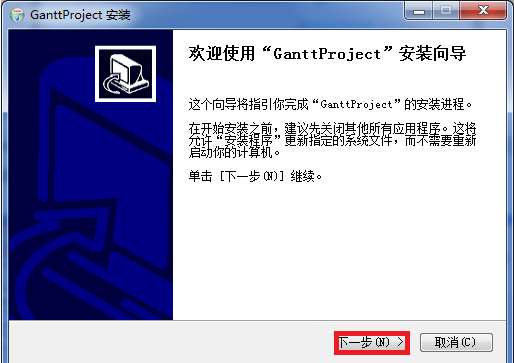
图3.4 ganttproject-2.0.9的安装向导画面1
在弹出的窗口中勾选“Open Microsoft Project”复选框,然后单击
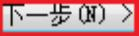 按钮(见图3.6)。
按钮(见图3.6)。
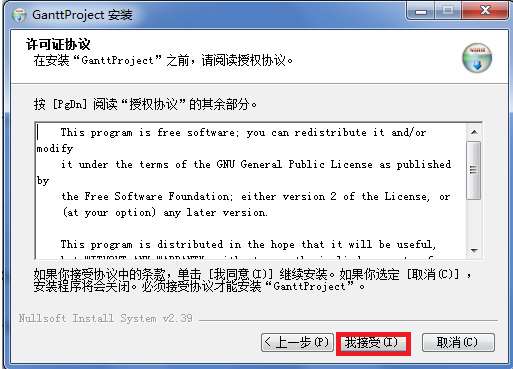
图3.5 ganttproject-2.0.9的安装向导画面2
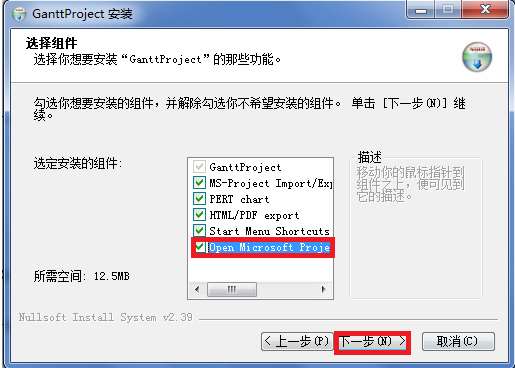
图3.6 ganttproject-2.0.9的安装向导画面3
在弹出的对话窗口中,可以选择目标文件夹的位置(单击“浏览”按钮),也可以选择接受默认的设置“C:\Program Files\GanttProject”(如果您正在使用Windows 7操作系统,建议接受默认设置),然后,单击
 按钮(见图3.7)。
按钮(见图3.7)。
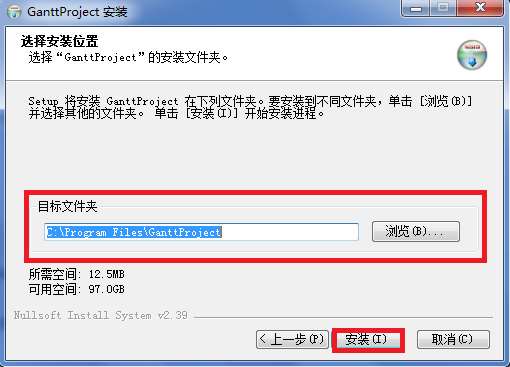
图3.7 ganttproject-2.0.9的安装向导画面4
约数秒钟后,程序安装完毕,如图3.8所示,单击
 按钮。
按钮。
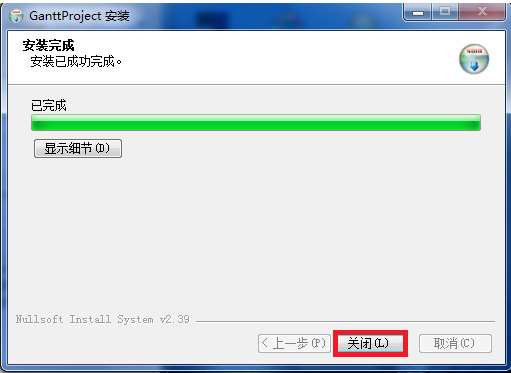
图3.8 ganttproject-2.0.9的安装向导画面5
4.甘特图制作
在制作甘特图之前,您需要具备以下知识,并遵循如下步骤。
(1)明确项目牵涉的各项具体活动。内容包括项目名称(包括顺序)、开始时间、结束时间、任务类型(连续/并行)和依赖于哪一项任务。
在项目管理中,有些任务需要依次被完成,每一个任务多多少少地均依赖于上一个任务的完成。这种类型的任务称为“连续任务”(Sequential Task,或者“线性任务”、“依赖任务”)。
而有些任务不依赖于其他任务的完成,这些任务可以在某个里程碑达到之前或之后的任何一个时间段内完成,这种类型的任务称为“并行任务”(或者“非依赖任务”,Parallel Task)。
(2)创建甘特图草图。将每一个任务在纸上画出,并显示其开始的最早时间和工期。条块的长度即为任务需要花费的时间段。
(3)规划任务,确定各任务间的依赖关系及时序进度。使用草图,并且按照任务的类型将任务联系起来。
将连续性的任务按照要求的顺序进行规划,确保相互依赖的任务不在其所依赖的任务完成前就开始。
基于避免将平行的任务与在关键路径上的连续任务相冲突的原则来规划平行任务。
此步骤需要关注以下事项。
①要保证在未来计划有所调整的情况下,各项任务仍然能够按照正确的时序进行。
②确保所有依赖性活动能够并且只能在决定性活动完成之后按计划展开。
③避免关键性路径过长。关键性路径是由贯穿项目始终的关键性任务所决定的,会由于单项活动进度的提前或延期而发生变化。它既表示了项目的最长耗时,也表示了完成项目的最短可能时间。
④确保尽量使用您能够获得的资源,避免过度使用资源。同时,对于进度表上的不可预知事件要安排适当的浮动时间(Slack Time)。
(4)计算单项活动任务的工时量。
(5)确定活动任务的执行人员及适时按需调整工时。
(6)计算整个项目时间。专业性软件可以自动完成该项工作。
5.甘特图制作实操
在桌面上单击左下角的Windows“开始”图标,在弹出的对话框中单击“所有程序”选项,在已安装的程序中找到并单击“GanttProject”,在弹出的下拉列表中单击“GanttProject”(见图3.9),则正式启动该程序。

图3.9 GanttProject启动
接下来,将看到如图3.10所示的窗口画面,单击“今日技巧”对话框中的
 按钮(见图3.10)就可以正式开始甘特图的制作了。
按钮(见图3.10)就可以正式开始甘特图的制作了。
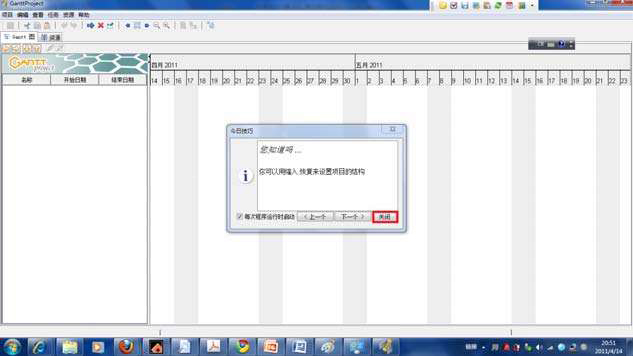
图3.10 GanttProject初始界面
首先,在如图3.11所示的左边空白框中,单击鼠标右键,就会弹出指示(见图3.11)。
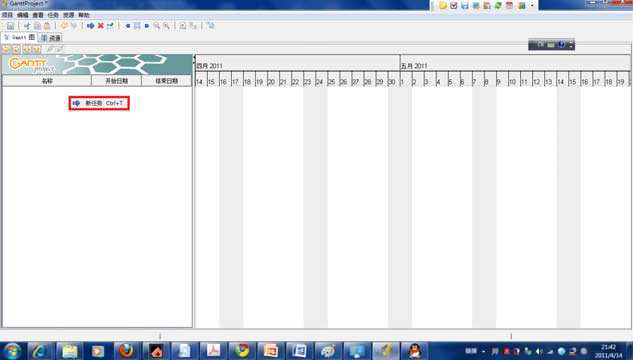
图3.11 生成新任务方法一
此时,单击“新任务”按钮(也可以使用组合键Ctrl+T),直接调出图3.12所示窗口。
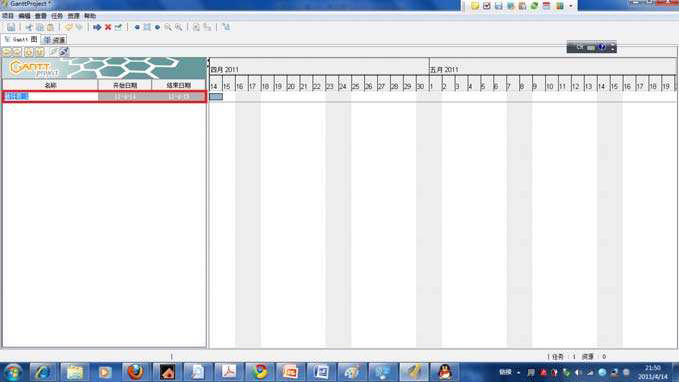
图3.12 生成新任务方法二
在“名称”栏下输入新任务名称,如“Planning and Development”,开始日期(如11-6-1)与结束日期(如11-6-30)。
依此类推,我们可以建立如图3.13所示的一个完整的论文从设计至发表的时间流程图。
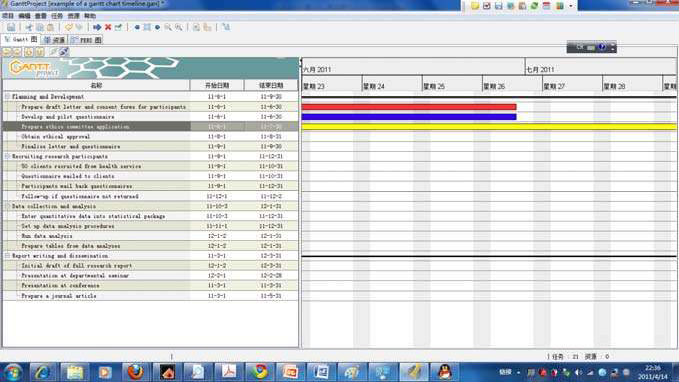
(源自:David R. Thomas & Ian D. Hodges. Designing and Managing Your Research Project. London: SAGEPublications Ltd.,2010.具体时间有改动,但工期未变,以便于学者直接仿制。)
图3.13 设计与管理研究项目图示
具体的建图技巧就交由您在实践中慢慢体会琢磨吧,以下是我们的温馨提示:
提示:
●善用鼠标右键;
●您可以将任务全部输入后,再根据任务的隶属关系一一缩进;
●先输入各子任务的起讫时间,则该项目的总时间会自动生成;
●注意公共节假日;
●双击右侧的时间条,您对任务会有更多的掌控!
“实践出真知”!下面的图是您练身手的时候了。
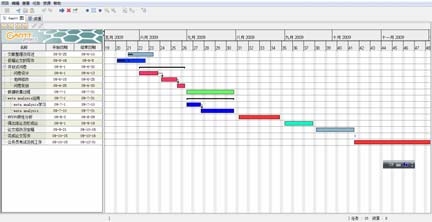
啊,到底还要练多久?
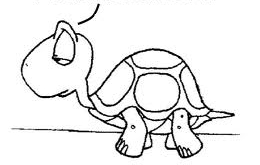
主要参考文献
H.L. Gantt.(1910).Work, Wages and Profit.The Engineering Magazine.New York;republished as Work, Wages and Profits, Easton, Pennsylvania: Hive Publishing Company, 1974.
Peter W. G. Morris. (1994). The Management of Projects.London Thomas Telford.
刘延东. (2011)在纪念《中华人民共和国学位条例》实施三十周年纪念大会上的讲话. Retrieved May 03, 2011, from http://www.chinadegrees.cn/xwyyjsjyxx/xw30/jjssn/jnhd/ 272714.shtml.
褪墨. (2011) Gantt Chart. Retrieved May 03, 2011, from http://www.mifengtd.cn/articles/ how-to-create-a-gantt-chart.html.